Raspberry Pi:Настройка/Тестирование брокера и клиента Mosquitto на Raspberry Pi: различия между версиями
Myagkij (обсуждение | вклад) |
Нет описания правки |
||
| Строка 15: | Строка 15: | ||
Команда ниже предназначена для установки клиента [[Mosquitto]]: | Команда ниже предназначена для установки клиента [[Mosquitto]]: | ||
<syntaxhighlight lang="bash | <syntaxhighlight lang="bash"> | ||
pi@raspberry:~ $ sudo apt-get install mosquitto-clients | pi@raspberry:~ $ sudo apt-get install mosquitto-clients | ||
</syntaxhighlight> | </syntaxhighlight> | ||
| Строка 23: | Строка 23: | ||
Далее запускаем [[Mosquitto]] демоном (в фоновом режиме): | Далее запускаем [[Mosquitto]] демоном (в фоновом режиме): | ||
<syntaxhighlight lang="bash | <syntaxhighlight lang="bash"> | ||
pi@raspberry:~ $ mosquitto -d | pi@raspberry:~ $ mosquitto -d | ||
</syntaxhighlight> | </syntaxhighlight> | ||
| Строка 31: | Строка 31: | ||
Чтобы подписать клиента [[Mosquitto]] на топик [[MQTT]], открываем терминал '''Window #1''' и вписываем следующую команду: | Чтобы подписать клиента [[Mosquitto]] на топик [[MQTT]], открываем терминал '''Window #1''' и вписываем следующую команду: | ||
<syntaxhighlight lang="bash | <syntaxhighlight lang="bash"> | ||
pi@raspberry:~ $ mosquitto_sub -d -t testTopic | pi@raspberry:~ $ mosquitto_sub -d -t testTopic | ||
</syntaxhighlight> | </syntaxhighlight> | ||
| Строка 41: | Строка 41: | ||
Чтобы опубликовать сообщение в топик '''testTopic''', открываем терминал '''Window #2''' и запускаем следующую команду: | Чтобы опубликовать сообщение в топик '''testTopic''', открываем терминал '''Window #2''' и запускаем следующую команду: | ||
<syntaxhighlight lang="bash | <syntaxhighlight lang="bash"> | ||
pi@raspberry:~ $ mosquitto_pub -d -t testTopic -m "Hello world!" | pi@raspberry:~ $ mosquitto_pub -d -t testTopic -m "Hello world!" | ||
</syntaxhighlight> | </syntaxhighlight> | ||
| Строка 53: | Строка 53: | ||
Оставляем '''Window #1''' подписанным на топик '''testTopic''', открываем новый терминал '''Window #3''' и запускаем еще одну команду (она выполнит подписку на топик '''TestTopic'''): | Оставляем '''Window #1''' подписанным на топик '''testTopic''', открываем новый терминал '''Window #3''' и запускаем еще одну команду (она выполнит подписку на топик '''TestTopic'''): | ||
<syntaxhighlight lang="bash | <syntaxhighlight lang="bash"> | ||
pi@raspberry:~ $ mosquitto_sub -d -t testTopic | pi@raspberry:~ $ mosquitto_sub -d -t testTopic | ||
</syntaxhighlight> | </syntaxhighlight> | ||
| Строка 59: | Строка 59: | ||
Публикуем в терминале '''Window #2''' сообщение '''«Hello, World!»''': | Публикуем в терминале '''Window #2''' сообщение '''«Hello, World!»''': | ||
<syntaxhighlight lang="bash | <syntaxhighlight lang="bash"> | ||
pi@raspberry:~ $ mosquitto_pub -d -t testTopic -m "Hello world!" | pi@raspberry:~ $ mosquitto_pub -d -t testTopic -m "Hello world!" | ||
</syntaxhighlight> | </syntaxhighlight> | ||
Текущая версия от 18:17, 14 мая 2023
| Содержание | Введение | Продукты | Операционная система | Настройка | Основы Linux | Аппаратные средства | Неисправности | Типовые проблемы | Часто возникающие вопросы | Библиотеки | Примеры |

|
Черновик |
Тестирование брокера и клиента Mosquitto на Raspberry Pi[1]
Это руководство объясняет, как протестировать брокера и клиента Mosquitto на Raspberry Pi при помощи подписки на MQTT-топик и публикации сообщений.
Тестирование установки брокера MQTT
После установки брокера MQTT рекомендуем установить клиент MQTT – чтобы опубликовать несколько сообщений и тем самым проверить установку брокера.
Команда ниже предназначена для установки клиента Mosquitto:
pi@raspberry:~ $ sudo apt-get install mosquitto-clients
Чтобы подтвердить установку, нужно будет вписать Y и нажать на ↵ Enter .
Далее запускаем Mosquitto демоном (в фоновом режиме):
pi@raspberry:~ $ mosquitto -d
Подписка на топик testTopic
Чтобы подписать клиента Mosquitto на топик MQTT, открываем терминал Window #1 и вписываем следующую команду:
pi@raspberry:~ $ mosquitto_sub -d -t testTopic
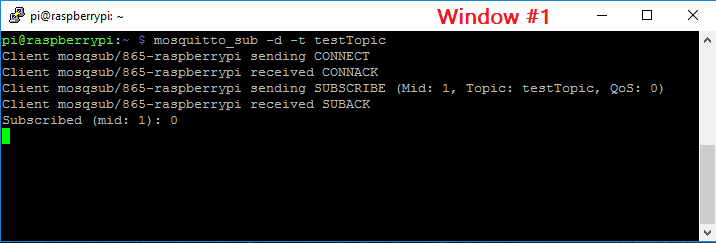
Публикация сообщения «Hello, World!» в топик testTopic
Чтобы опубликовать сообщение в топик testTopic, открываем терминал Window #2 и запускаем следующую команду:
pi@raspberry:~ $ mosquitto_pub -d -t testTopic -m "Hello world!"

Как видно на картинке выше, терминал Window #1 получил сообщение «Hello, World!»
Публикация сообщений на нескольких клиентов
Оставляем Window #1 подписанным на топик testTopic, открываем новый терминал Window #3 и запускаем еще одну команду (она выполнит подписку на топик TestTopic):
pi@raspberry:~ $ mosquitto_sub -d -t testTopic
Публикуем в терминале Window #2 сообщение «Hello, World!»:
pi@raspberry:~ $ mosquitto_pub -d -t testTopic -m "Hello world!"
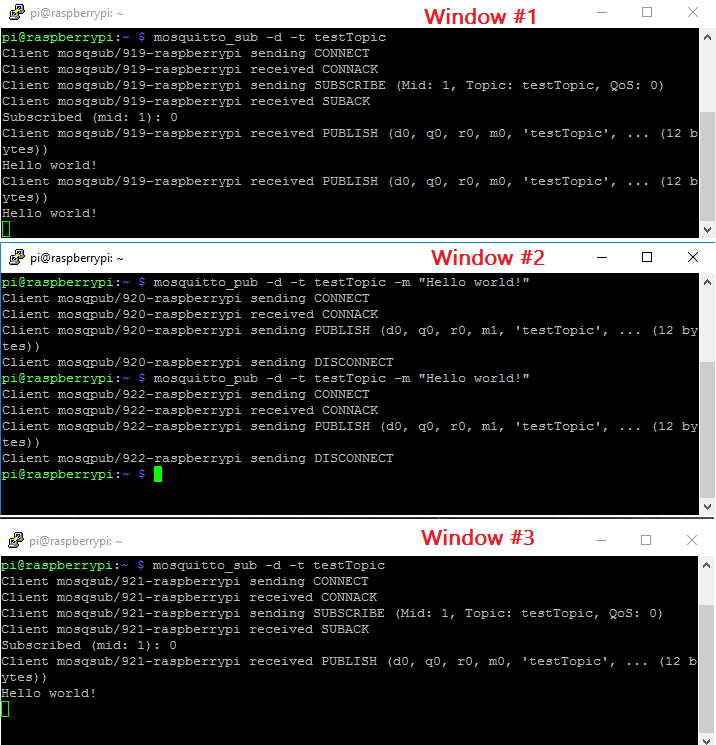
Поскольку оба клиента подписаны на топик testTopic, оба получат сообщение «Hello, World!»
Это простой пример показывает, как работает MQTT, а также то, как можно подписать несколько устройств (например, модулей ESP8266) на один топик и как одно устройство может публиковать сообщения на нескольких клиентов.